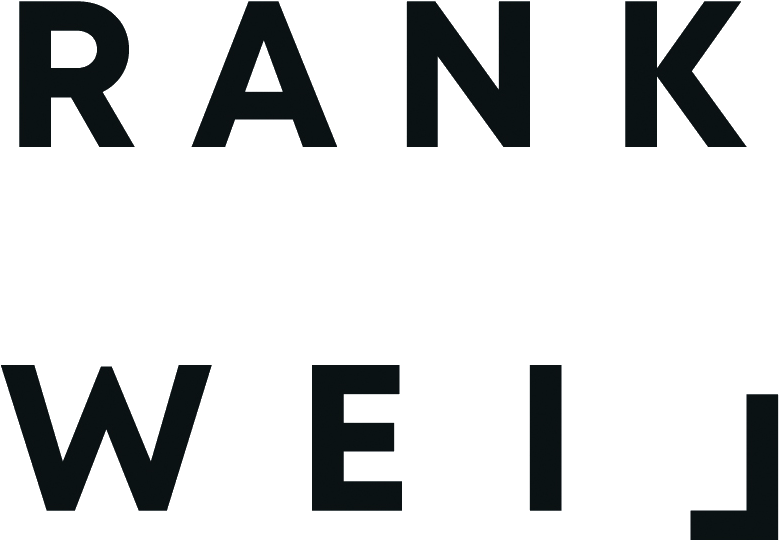Online-Hilfe
Hier erhalten Sie Hilfe für die Pflege und Wartung Ihrer Webpräsenz auf vereine.rankweil.at
Hilfe zum Vereinsportal
Wie logge ich mich beim Vereinsportal ein?
1. Login
- Gehen Sie auf die Vereinsseite vereine.rankweil.at.
- Über den "Vereinslogin" können Sie sich unter der Email-Adresse,
- Die Email-Adresse ist dieselbe, die bei den Kontaktdaten Ihres Vereins aufscheint.
- Dort können Sie jederzeit die Email-Adresse ändern. Damit ändern Sie auch die Email-Adresse zum Vereinslogin.
Ich habe mein Passwort vergessen. Was kann ich tun?
- Wenn Sie Ihr Passwort vergessen haben, gehen Sie auf der Startseite in der rechten Spalte auf Vereinslogin.
- Dann erscheint die Anmeldemaske - unter dieser wählen Sie "Hilfe erhalten".
- Anschließend werden Sie nach der Email-Adresse gefragt.
- An diese Email-Adresse wird der Link für das Zurücksetzen des Passworts gesendet.
Wie kann ich einen neuen Verein anlegen?
1. Login
- Um Ihren Verein zu registrieren, gehen Sie auf die Vereinsseite vereine.rankweil.at.
- In der rechten Spalte befindet sich der Direktlink zum "Vereinslogin".
2. Erstmalige Vereinsregistrierung
- Klicken Sie auf "Vereinslogin". Anschließend erscheint ein Fenster zum "Vereinszugang".
- Dort wählen Sie "Erstmalige Vereinsregistrierung.
- Die Registrierung ist kostenlos. Geben Sie in der Eingabemaske alle Daten zu Ihrem Verein ein.
3. Verein anmelden
- Wenn Sie alle Daten eingegeben haben, klicken Sie auf "Anmelden".
- Damit ist die Vereinsregistrierung abgeschlossen.
Was kann ich auf meiner Vereinsseite online stellen?
Sie können auf Ihrer Vereinsseite unterschiedliche Inhalte online stellen:
- Vereinsdetails (=Vereinsbeschreibung)
- Neuigkeiten
- Veranstaltungen
- Fotos.
Wenn Sie auf Ihren Verein klicken, erscheint beispielsweise folgende Übersicht:
- In der linken Spalte finden Sie den Kontakt zum Verein.
- Darunter können Sie optional soziale Medien wie Facebook verknüpfen.
- Im mittleren Bereich befindet Sie eine Beschreibung Ihres Vereins.
Wenn Sie auf die Menüpunkte "Neuigkeiten", "Veranstaltungen" und "Fotos" klicken, können Sie dort Neuigkeiten, Veranstaltungen oder Bildergalerien hinzufügen.
Wie kann ich Neuigkeiten meines Vereins einfügen?
1. Login
- Um auf Ihrer Vereinsseite eine Neuigkeit hinzuzufügen, müssen Sie sich zuerst einloggen.
- Gehen Sie dazu auf die Vereinsseite, vereine.rankweil.at. In der rechten Spalte finden Sie den Direktlink zum "Vereinslogin".
- Klicken Sie auf "Vereinslogin". Über den "Vereinslogin" können Sie sich unter der Email-Adresse, die für Ihren Verein hinterlegt ist, einloggen.
2. Neuigkeiten hinzufügen
- Sobald Sie eingeloggt sind, erscheint auf Ihrer Vereinsseite auf der rechten Seite ein Feld "Aktionen".
- Klicken Sie auf dieses Feld und wählen Sie "Neuigkeiten hinzufügen" aus.
3. Daten zur Neuigkeit eingeben
- Anschließend öffnet sich eine neue Eingabemaske.
- Geben Sie einen Titel, eine Kurzbeschreibung und eine Beschreibung sowie ein Vorschaubild mit einem Untertitel ein.
4. Neuigkeit im Gemeindeblatt veröffentlichen
- Wenn Sie Ihre Neuigkeit im Gemeindeblatt veröffentlichen wollen, wählen Sie im Feld "Artikel in Gemeindemedium veröffentlichen" die gewünschte Kalenderwoche aus.
5. Speichern
- Mit "Speichern" bestätigen Sie die Angaben und übernehmen die Daten. Die Redaktion des Gemeindeblattes wird automatisch verständigt.
Wie kann ich eine Veranstaltung bei meiner Vereinsseite hinzufügen?
1. Login
- Um auf Ihrer Vereinsseite eine Neuigkeit hinzuzufügen, müssen Sie sich zuerst einloggen.
- Gehen Sie dazu auf die Vereinsseite vereine.rankweil.at. In der rechten Spalte finden Sie den Direktlink zum "Vereinslogin".
- Klicken Sie auf "Vereinslogin". Über den "Vereinslogin" können Sie sich unter der Email-Adresse, die für Ihren Verein hinterlegt ist, einloggen.
2. Veranstaltung hinzufügen
- Sobald Sie eingeloggt sind, erscheint auf Ihrer Vereinsseite auf der rechten Seite ein Feld "Aktionen".
- Klicken Sie auf dieses Feld und wählen Sie "Veranstaltung hinzufügen" aus.
- Als nächstes erscheint eine Eingabemaske, um einen neuen Termin anzulegen.
- Geben Sie Titel, Beschreibung, Text (optional), Terminbeginn und Terminende, Veranstaltungsort (beispielsweise Rathaus Rankweil oder Eltern-Kind-Treff Bifang), Ort (=genaue Adresse), Veranstalter (beispielsweise Altes Kino oder Musikverein) ein.
- Wenn der Termin sich zu einem späteren Zeitpunkt wiederholt, können Sie einen weiteren Termin (mit dem gleichen Inhalt) im Feld "Wiederholung" eingeben:
3. Vorschaubild
- Sie können noch weitere Daten wie Kontakt, Webseite oder Ansprechpartner hinzufügen.
- Wichtig ist, dass Sie noch ein Vorschaubild hinzufügen.
4. Veranstaltungskategorie
- Das Auswählen einer Veranstaltungskategorie ist ein Pflichtfeld.
- Tragen Sie bitte hier ein, zu welcher Kategorie Sie Ihre Veranstaltung zählen.
- Das ist wichtig, damit die Veranstaltungen im gesamten Veranstaltungskalender richtig gefiltert werden.
- Eine Mehrfachnennung ist möglich.
5. Veranstaltung in Druckmedium veröffentlichen
Wenn Sie Ihren Termin auch im Gemeindeblatt ankündigen wollen, haben Sie mehrere Möglichkeiten:
- Gehen Sie zum Feld "Artikel in Gemeindemedium veröffentlichen".
- Sie können Ihre Veranstaltung im Gemeindeblatt kostenlos als Vereinsanzeiger oder kostenpflichtig als Ankünder ankündigen.
- Wählen Sie dazu einfach die entsprechende Kalenderwoche aus.
- Sie können auch Ihre Veranstaltung in der Wochenübersicht im Umschlag vom Gemeindeblatt abdrucken.
- Wählen Sie hierfür im Feld "Artikel in Gemeindemedium veröffentlichen" die Rubrik "Veranstaltungen Wochenübersicht" aus.
6. Speichern
- Mit "Speichern" übernehmen Sie alle eingegebenen Daten.
Wie kann ich eine Bildergalerie bei meiner Vereinsseite hinzufügen?
1. Login
- Um auf Ihrer Vereinsseite eine Neuigkeit hinzuzufügen, müssen Sie sich zuerst einloggen.
- Gehen Sie dazu auf die Vereinsseite, vereine.rankweil.at. In der rechten Spalte finden Sie den "Vereinslogin"
- Dort können Sie sich unter der Email-Adresse, die für den Verein hinterlegt ist, einloggen.
2. Bildergalerie/Fotogalerie erstellen
- Sobald Sie eingeloggt sind, erscheint auf Ihrer Vereinsseite auf der rechten Seite ein Feld "Aktionen".
- Klicken Sie auf dieses Feld und wählen Sie "Fotogalerie erstellen" aus.
3. Daten für Bildergalerie eingeben
- Anschließend öffnet sich eine neue Eingabemaske.
- Geben Sie hier einen Titel und einen Beschreibungstext für Ihre Fotogalerie ein.
- Anschließend drücken Sie auf "Sichern". Als nächstes erscheint der "Schnellupload".
4. Bilder hochladen
- Nach dem Speichern erscheint der graue Kasten mit dem Schnellupload.
- Hier können Sie nun alle Bilder auswählen, die Sie in der Bildergalerie haben wollen und mit einem Klick hochladen.
Wie kann ich ein Bild zuschneiden bzw. den Ausschnitt ändern?
1. Login und Bearbeitungsmodus
- Um ein Bild zuschneiden zu können, müssen Sie eingeloggt sein. Nach dem Login erscheint die grüne Menüleiste.
2. Bild zuschneiden
- Jedes Bild kann für unterschiedliche Formate zugeschnitten werden. Klicken Sie bei der gewünschten Seite in der grünen Menüleiste den Reiter "Zuschneiden".
- Anschließen öffnet sich der sogenannte "Zuschnitts Editor", mit unterschiedlichen Bildformaten:
- Für die Vereinsseite brauchen Sie nur dieses Format _ mini 200x200pixel: Startseite "Neuigkeiten" und "Veranstaltungen" und 3-spaltige Ansicht
- Wählen Sie dieses Bildformat aus. Dann können Sie den Bildausschnitt mit einem Ausschnitt-Werkzeug wählen.
3. Speichern
- Klicken Sie anschließend auf "Bildzuschnitt speichern".
Wie kann ich einen Link einfügen?
1. Login und Bearbeitungsmodus
- Um einen Link einzufügen, müssen Sie eingeloggt sein. Nach dem Login erscheint die grüne Menüleiste.
2. Seite bearbeiten
- Klicken Sie auf der gewünschten Seite auf den Reiter "Bearbeiten".
3. Link einfügen
- Gehen Sie anschließend in den Texteditor.
- Markieren Sie den gewünschten Text, den Sie mit einem Link hinterlegen wollen, und klicken Sie auf das Kettensymbol im Editor.
Sie können aus vier verschiedenen Linkmöglichkeiten auswählen:
1. Internal
- Ist ein interner Link innerhalb der Webseite-Struktur.
- Um einen internen Link einzufügen, klicken auf das "Haussymbol".
- Sie gelangen dann auf die oberste Ebene der Webseite und können nun innerhalb der Struktur die gewünschte Seite suchen.
2. Upload
- Hier können Sie ein PDF hochladen und verlinken.
3. External
- Um auf eine externe Webseiten zu verlinken, klicken Sie auf "External".
4. Email
- Wenn Sie eine Email-Adresse verlinken wollen, wählen Sie die Option "Email" aus.
- Dann wird automatisiert ein Emaildialogfenster geöffnet .
Zielverhalten Fenster
Sie können bestimmen, was passiert, wenn man auf den Link klickt, d.h. ob der Link in einem neuen Fenster oder im selben Fenster geöffnet wird:
- Wenn interne Seiten verlinkt werden, wird der Link im selben Fenster geöffnet.
- Downloads und externe Links werden in einem neuen Fenster geöffnet.
- Um das Zielverhalten eines Fensters zu bestimmen, klicken Sie einfach auf den Punkt "Target".
- Am Ende klicken Sie auf "Insert", um den Link im Text einzufügen.
Wir konnten Ihre Fragen auf dieser Seite nicht beantworten?
Dann schreiben Sie uns unter: kevin.zimmermann@rankweil.at
Copyright-Hinweis
Sämtliche Inhalte, Fotos, Texte und Graphiken der Online-Hilfe sind urheberrechtlich geschützt und befinden sich im alleinigen Besitz der Marktgemeinde Rankweil. Sie dürfen ohne vorherige schriftliche Genehmigung weder ganz noch auszugsweise kopiert, verändert, vervielfältigt oder veröffentlicht werden. © Marktgemeinde Rankweil